iTunes היא מנהלת מדיה עבור iDevices, וכךמאפשר סנכרון של פריטי ספריה עם iPod, iPhone ו- iPad בלבד. אם ברשותך נגן אודיו נייד שאינו iPod, וברצונך לסנכרן אותו עם ספריית המוסיקה של iTunes, תסתכל פוד פוד. זהו יישום זעיר המאפשר לך לסנכרן כל סוג של נגן שמע נייד עם ספריית iTunes מבלי שתצטרך לשנות את המבנה הבסיסי של ספריית המוסיקה של iTunes.xml קובץ. היישום מסווה את נגן המוסיקה שאינו ה- iPod כמכשיר תואם iTunes ואז מוסיף אותו לקטע התקני iTunes, ומאפשר לך לסנכרן את ספריית המוסיקה עם התיקיה שצוינה בנגן האודיו הנייד שלך.
לאחר ההתקנה הוא מחנה את עצמו במערכתמגש, משם אתה יכול להעלות את קונסולת התצורה כדי להוסיף את נגן המדיה הנייד שברצונך לסנכרן עם iTunes. ראשית, לחץ באמצעות לחצן העכבר הימני על סמל מגש המערכת ובחר העדפות. כעת, חבר את נגן האודיו הנייד שלך, לחץ עלהתקן חדש, הזן את שמו ובחר את דפוס הסנכרון ואחריו תיקיית יעד באחסון נגן האודיו שלך. כעת, עליך לדרוש תיקיה או קובץ ייחודיים לזיהוי המכשיר. לחלופין, אתה יכול ללחוץ צור ליצור א לא קובץ לצורך זיהוי מכשירים. ברגע שההגדרות קיימות, בחר ברשימת ההשמעה שתסונכרן עם התיקיה שצוינה ולחץ על שמור מכשיר. זה יוסיף את המכשיר שלך ברשימה. באופן דומה, תוכל להוסיף מכשירים נוספים לרשימת המכשירים.
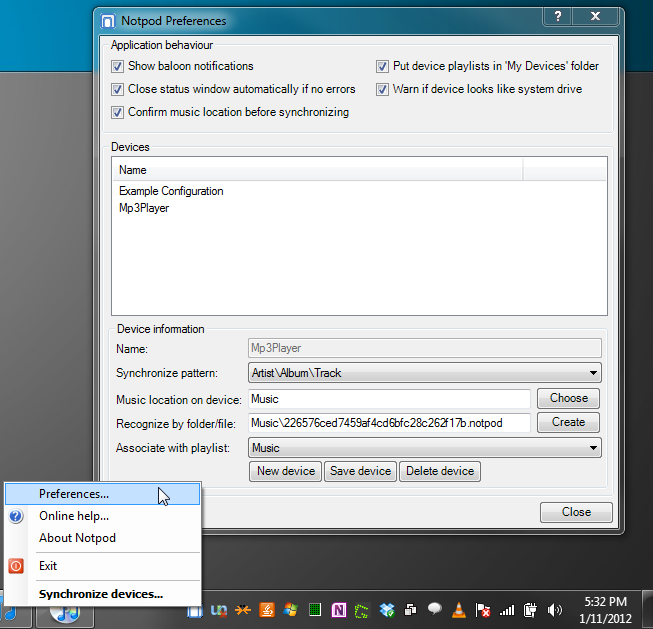
כעת הפעל את iTunes כדי להציג את החדשות שנוצרומכשיר בקטע מכשירים. אם זה לא מצליח להוסיף את נגן המדיה הנייד שלך, סגור גם את iTunes וגם את Notpod והפעל אותם שוב. כדי להתחיל בתהליך הסנכרון, לחץ באמצעות לחצן העכבר הימני על מגש המערכת ולחץ על סנכרן מכשירים.
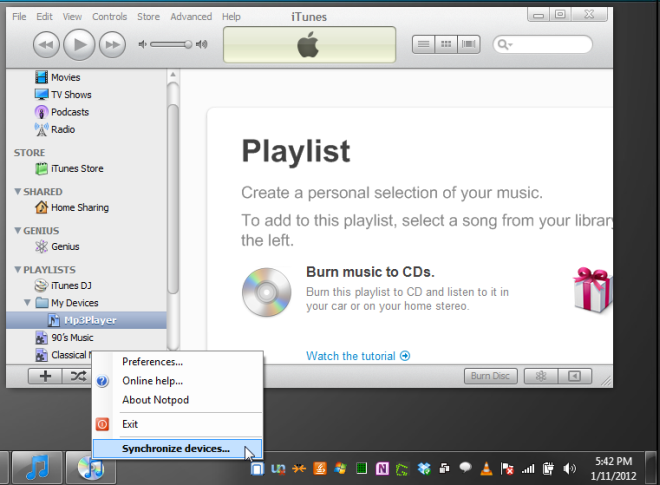
בלון התראה ייפתח לאחר סיום תהליך הסנכרון.
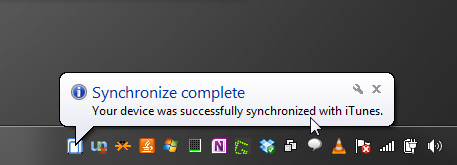
משימת הסנכרון הראשונה עשויה להימשך זמן מהכדי להעתיק את פריטי רשימת ההשמעה שצוינו לנגן המוסיקה הנייד שלך. הזמן שלוקח לסנכרן את רשימת ההשמעה תלוי במספר הפריטים הכולל שנמצא ברשימת ההשמעה שצוינה. היישום פועל ללא בעיות כלשהן, אך עדיף היה אם הוא יאפשר סינכרון של רשימות השמעה מרובות בבת אחת. Notpod עובד ב- Windows XP, Windows Vista ו- Windows 7.
הורד את Notpod













הערות